휴대폰 또는 PC에서 줌 프로필 사진을 제거하는 방법

Zoom 프로필 사진을 제거하는 방법과 그 과정에서 발생할 수 있는 문제를 해결하는 방법을 알아보세요. 간단한 단계로 프로필 사진을 클리어하세요.
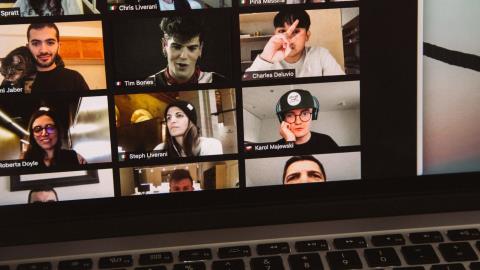
Microsoft Teams는 학생, 교사 및 비즈니스 사용자에게 인기 있는 선택 입니다. 이 앱은 기능이 풍부하지만 직관적이거나 단순하지 않습니다. 때때로 사람들은 로그인하는 데 어려움을 겪으며 로그인 할 수 있는데도 앱이 카메라를 감지하지 못합니다. Teams에서 동일한 문제에 직면하는 경우 문제를 해결하는 방법을 알아보려면 함께 읽어보세요.
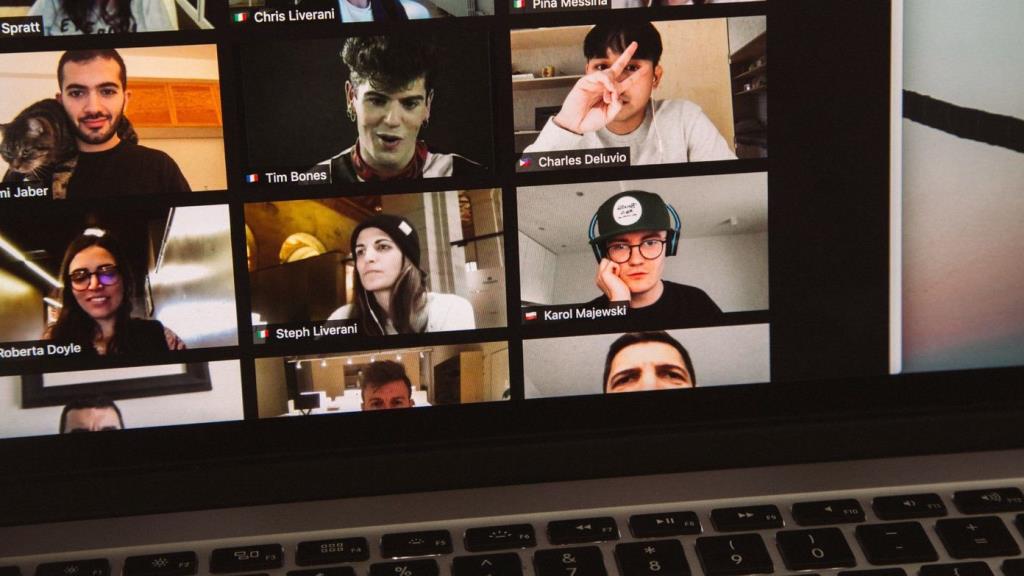
다른 프로그램과 달리 Microsoft Teams는 많은 새로운 기능을 발표했으며 대부분은 아직 테스트 단계에 있습니다. 이는 최종 사용자가 그 중 많은 것을 거의 사용하지 않는다는 것을 의미합니다. 그러나 중요한 화상 통화를 하는 동안 Teams 앱이 갑자기 카메라를 감지하지 못하면 답답합니다. 다음은 해당 문제를 해결하기 위한 몇 가지 솔루션입니다.
1. 카메라 하드웨어 확인
노트북에서 카메라의 시야를 가리고 있지 않은지 확인하십시오. 데스크탑에서 시스템과 제대로 연결되어 있는지 확인하십시오. 컴퓨터에서 감지할 수 없도록 약간의 오정렬이 발생할 수 있습니다.
2. 팀 카메라 확인
이것은 Microsoft Teams용 웹캠 또는 타사 카메라 소프트웨어를 사용하는 사용자와 가장 관련이 있습니다. Microsoft Teams 통화 중에 사용할 관련 카메라를 선택했는지 확인합니다. 아래 단계를 따르세요.
1단계: 컴퓨터에서 Microsoft Teams를 엽니다.
2단계: 상단의 점 3개 메뉴를 클릭합니다.
3단계: 설정을 선택합니다.
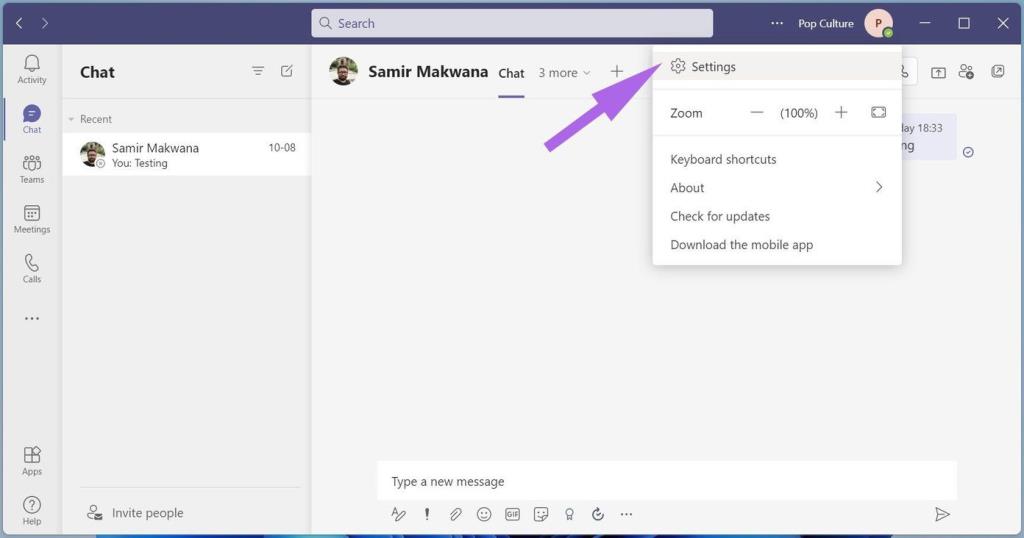
4단계: 장치로 이동하여 카메라까지 아래로 스크롤합니다.
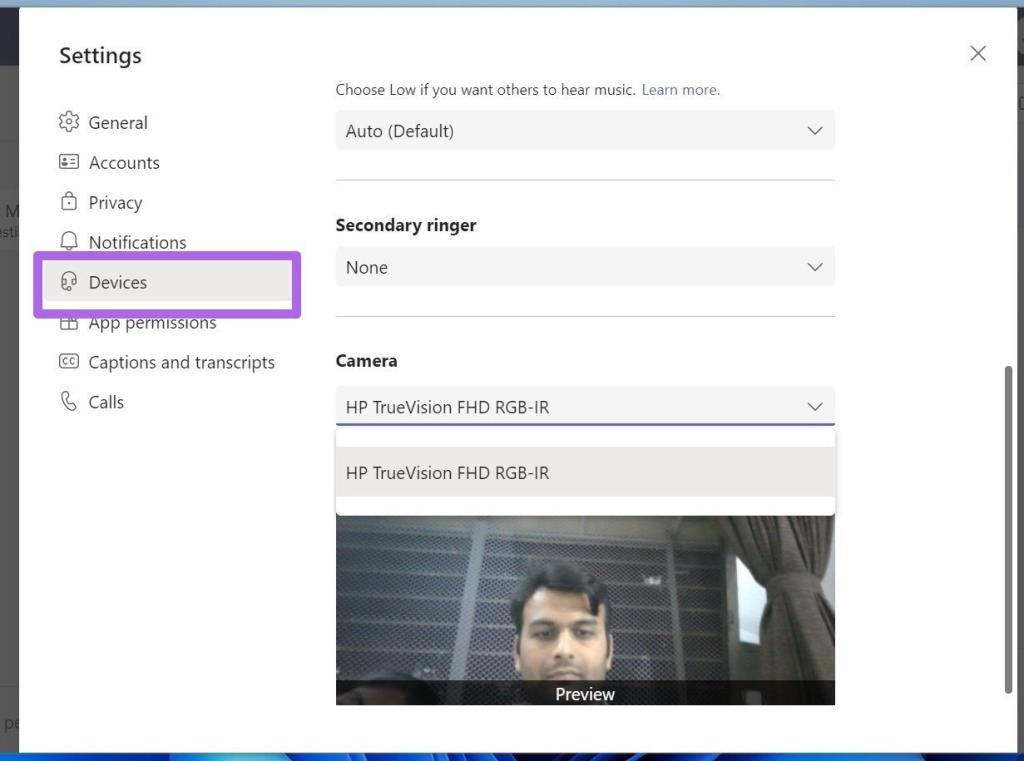
5단계: Microsoft Teams용 관련 카메라를 선택했는지 확인합니다. 아래 라이브 피드 메뉴에서 자신을 볼 수 있어야 합니다.
3. 다른 앱에서 카메라를 사용 중인지 확인
다른 앱이나 브라우저 탭이 이미 컴퓨터의 카메라를 사용하고 있는 경우 Microsoft Teams에서 카메라에 액세스하는 데 문제가 있습니다.
브라우저 탭을 닫고 컴퓨터의 카메라에 액세스하려는 다른 앱을 모두 닫아야 합니다.
Microsoft Teams를 다시 열고 화상 통화를 작성합니다. 지금쯤이면 카메라를 감지해야 합니다.
4. 웹캠 다시 연결
이것은 모니터와 함께 전용 웹캠을 사용하는 사람들에게 적용됩니다. 웹캠 연결을 확인하고 모니터에 다시 연결하고 Microsoft Teams로 운을 시험해 보세요.

5. 동일한 Wi-Fi 연결 사용
Microsoft Teams 비디오 피드에 Android 또는 iPhone 카메라를 사용하는 경우 Windows의 EpocCam과 같은 타사 소프트웨어의 도움을 받을 수 있습니다.
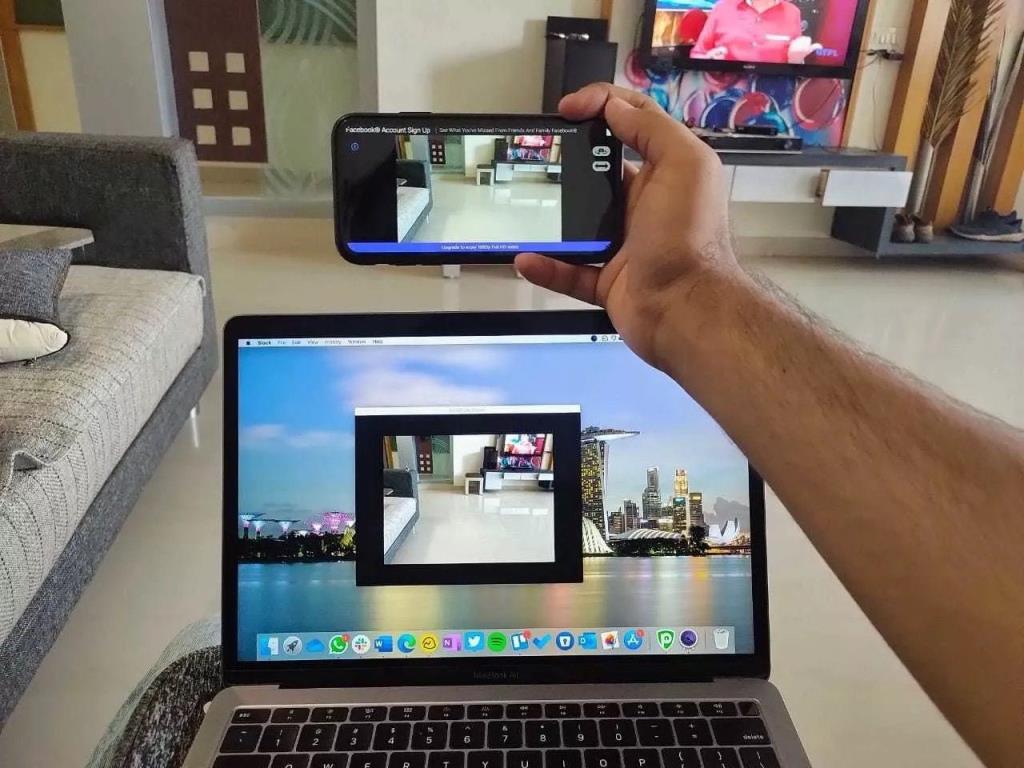
성공적인 연결을 위해서는 동일한 Wi-Fi 연결에 연결된 전화기와 Windows 시스템이 모두 필요합니다. 그렇지 않으면 EpocCam 앱에 로딩 표시기가 계속 표시됩니다.
6. 카메라 드라이버 업데이트
랩톱에 오래된 카메라 드라이버가 있는 경우 Windows에서 카메라에 연결하는 Microsoft Teams에 문제가 발생할 수 있습니다. 장치 관리자 메뉴에서 최신 드라이버로 업데이트해야 합니다.
1단계: Windows 키를 누르고 장치 관리자를 검색한 다음 Enter 키를 눌러 장치 관리자 앱을 엽니다.
2단계: 목록에서 카메라를 선택하고 확장합니다.
3단계: 웹캠을 마우스 오른쪽 버튼으로 클릭합니다.
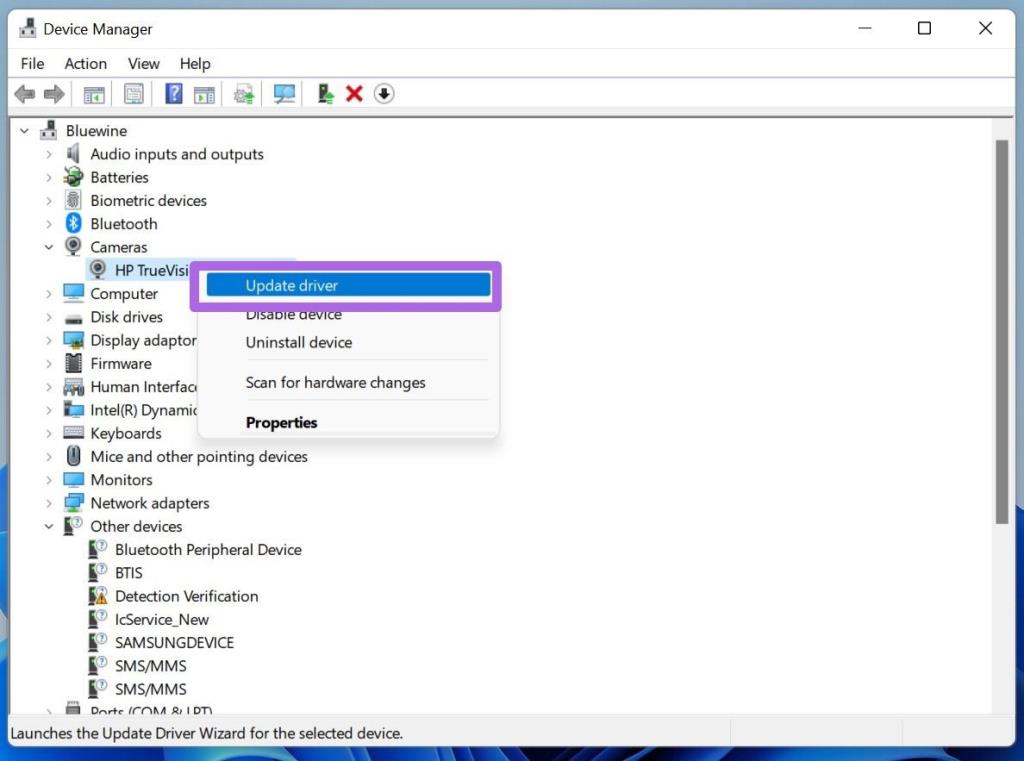
4단계: 상황에 맞는 메뉴에서 드라이버 업데이트를 선택합니다.
Windows가 웹에서 관련 드라이버를 찾아 장치에 설치하도록 합니다. 성공적인 작업 후 PC를 다시 시작하고 Microsoft Teams에서 카메라를 다시 사용해 보세요.
7. Microsoft 팀 캐시 지우기
Microsoft Teams는 백그라운드에서 캐시를 수집하여 앱 열기 및 기타 프로세스를 앱에서 빠르게 만듭니다. 컴퓨터에 캐시 데이터가 너무 많은 경우 카메라를 감지할 수 없는 등 Microsoft Teams 앱 기능을 방해할 수 있습니다.
1단계: Windows 10에서 Microsoft Teams 앱을 닫고 Windows + R 키를 사용하여 실행 메뉴를 엽니다.
2단계: 상자에 %appdata%\Microsoft\Teams 를 입력 하고 Enter 키를 누릅니다.
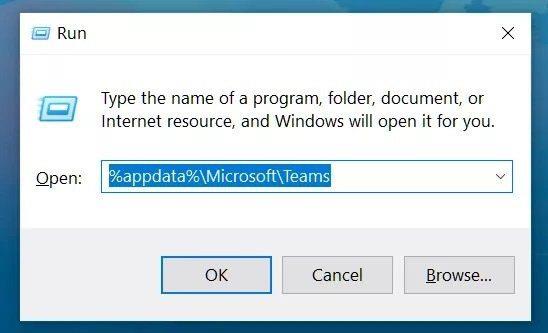
3단계: 파일 관리자에서 Microsoft Teams 폴더가 포함된 폴더를 엽니다.
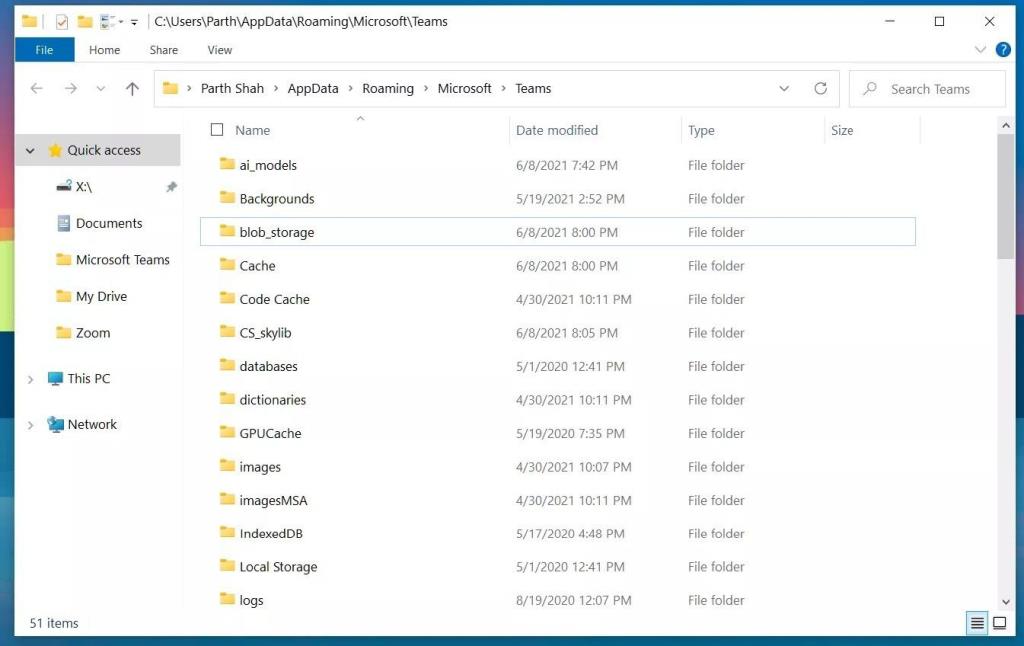
4단계: 모두 선택하고 컴퓨터에서 삭제합니다.
컴퓨터를 재부팅하고 Microsoft Teams를 다시 사용해 보십시오.
8. 마이크로소프트 팀즈 업데이트
Microsoft Teams가 카메라를 감지하지 못하는 것은 컴퓨터의 오래된 앱 버전 때문일 수 있습니다. Microsoft는 새로운 기능이 포함된 업데이트를 자주 릴리스합니다.
Microsoft Store로 이동하여 사용 가능한 최신 버전으로 앱을 업데이트할 수 있습니다.
부드러운 Microsoft Teams 영상 통화 즐기기
Microsoft Teams가 카메라를 감지하지 못하면 컴퓨터에서 비생산적인 시간이 발생할 수 있습니다. 위의 단계를 수행하면 문제를 쉽게 해결할 수 있습니다. 어떤 방법이 효과가 있었나요? 새로운 방법을 찾았다면 아래 의견에서 다른 사람들을 공유하십시오.
Zoom 프로필 사진을 제거하는 방법과 그 과정에서 발생할 수 있는 문제를 해결하는 방법을 알아보세요. 간단한 단계로 프로필 사진을 클리어하세요.
Android에서 Google TTS(텍스트 음성 변환)를 변경하는 방법을 단계별로 설명합니다. 음성, 언어, 속도, 피치 설정을 최적화하는 방법을 알아보세요.
Microsoft Teams에서 항상 사용 가능한 상태를 유지하는 방법을 알아보세요. 간단한 단계로 클라이언트와의 원활한 소통을 보장하고, 상태 변경 원리와 설정 방법을 상세히 설명합니다.
Samsung Galaxy Tab S8에서 microSD 카드를 삽입, 제거, 포맷하는 방법을 단계별로 설명합니다. 최적의 microSD 카드 추천 및 스토리지 확장 팁 포함.
슬랙 메시지 삭제 방법을 개별/대량 삭제부터 자동 삭제 설정까지 5가지 방법으로 상세 설명. 삭제 후 복구 가능성, 관리자 권한 설정 등 실무 팁과 통계 자료 포함 가이드
Microsoft Lists의 5가지 주요 기능과 템플릿 활용법을 통해 업무 효율성을 40% 이상 개선하는 방법을 단계별로 설명합니다. Teams/SharePoint 연동 팁과 전문가 추천 워크플로우 제공
트위터에서 민감한 콘텐츠를 보는 방법을 알고 싶으신가요? 이 가이드에서는 웹 및 모바일 앱에서 민감한 콘텐츠를 활성화하는 방법을 단계별로 설명합니다. 트위터 설정을 최적화하는 방법을 알아보세요!
WhatsApp 사기를 피하는 방법을 알아보세요. 최신 소셜 미디어 사기 유형과 예방 팁을 확인하여 개인 정보를 안전하게 보호하세요.
OneDrive에서 "바로 가기를 이동할 수 없음" 오류를 해결하는 방법을 알아보세요. 파일 삭제, PC 연결 해제, 앱 업데이트, 재설정 등 4가지 효과적인 해결책을 제공합니다.
Microsoft Teams 파일 업로드 문제 해결 방법을 제시합니다. Microsoft Office 365와의 연동을 통해 사용되는 Teams의 파일 공유에서 겪는 다양한 오류를 해결해보세요.








